7 најбољих начина да поправите мени за претрагу који се насумично отвара у оперативном систему Виндовс 11
Мисцелланеа / / April 17, 2023
Виндовс 11 мени за претрагу је моћан алат који вам омогућава да претражујете датотеке, покрећете апликације, па чак и обављати веб претраге са радне површине. Међутим, може бити неугодно ако се мени за претрагу отвара насумично без вашег уноса. На срећу, могуће је решити овај досадни проблем.

Ако будете имали среће, поновно покретање система може спречити Виндовс претрага од отварања насумично. Међутим, ако то не успе, можете применити следеће савете за решавање проблема како бисте спречили да се мени за претрагу насумично отвара на рачунару.
1. Покрените алатку за решавање проблема у претраживању и индексирању
Покретање Виндовс алатки за решавање проблема је један од најефикаснијих начина за решавање проблема на нивоу система. У овом случају, можете да користите алатку за решавање проблема са претрагом и индексирањем да бисте решили све уобичајене проблеме са менијем за претрагу. Ево како.
Корак 1: Кликните десним тастером миша на икону Старт и изаберите Подешавања са листе.

Корак 2: На картици Систем померите се надоле и кликните на Решавање проблема.

Корак 3: Кликните на Други алати за решавање проблема.

4. корак: Кликните на дугме Покрени поред Сеарцх анд Индекинг.
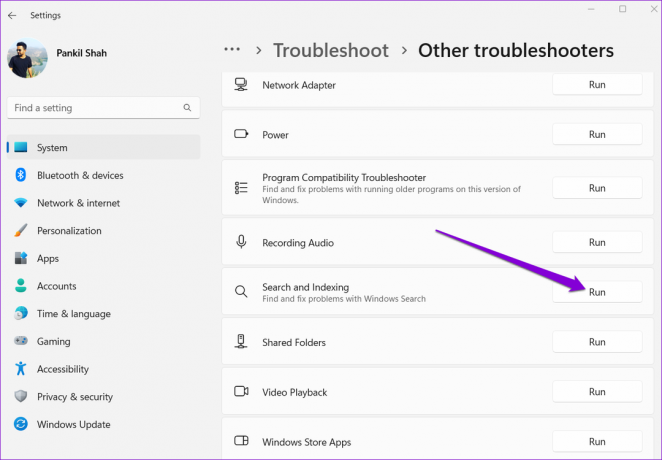
Пратите упутства на екрану да бисте покренули алатку за решавање проблема и дозволили јој да реши све проблеме.
2. Искључите периферне уређаје
Повремено, сметње од спољних уређаја повезаних са рачунаром, као што су тастатура или миш који не функционишу, могу да доведу до насумично отварања Виндовс претраге. Да бисте проверили ову могућност, можете искључити све спољне уређаје. Ако ово реши ваш проблем, можете поново да повежете своје уређаје појединачно да бисте идентификовали онај који узрокује проблем.

3. Онемогућите покрет додирне табле са три прста (за лаптопове)
Када додирнете тачпед са три прста на Виндовс лаптоп рачунарима, он подразумевано покреће мени за претрагу. Ово може проузроковати да се Виндовс Сеарцх неочекивано појави док куцате или користите тачпед. Да бисте то избегли, можете да онемогућите три прста покретом на лаптопу пратећи доле наведене кораке.
Корак 1: Отворите мени Старт и кликните на икону у облику зупчаника да бисте покренули апликацију Подешавања.

Корак 2: На картици Блуетоотх и уређаји кликните на додирну таблу.
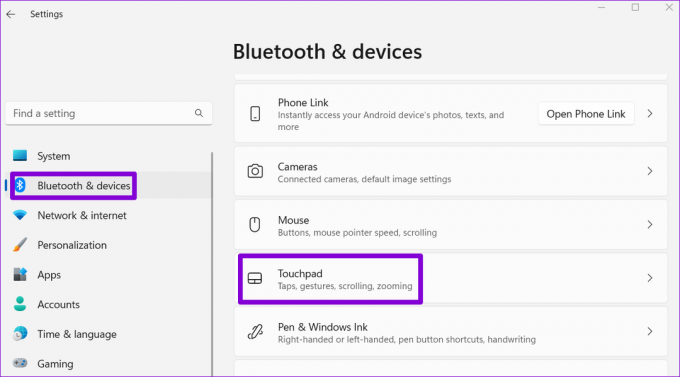
Корак 3: Кликните на Покрет са три прста да бисте га проширили. Затим користите падајући мени поред Тапс да бисте подесили покрет на нешто друго или га онемогућили.

4. Поново покрените СеарцхХост процес
СеарцхХост.еке је системски процес који се покреће сваки пут када приступите менију Виндовс Сеарцх. Иако се процес аутоматски затвара када изађете из менија за претрагу, може бити тренутака када се заглави или доживи кварове. Када се то догоди, Виндовс претрага може наставити да се отвара насумично на вашем рачунару. Можете поново покренути СеарцхХост процес на вашем систему да видите да ли се тиме враћа нормалност.
Корак 1: Притисните Цтрл + Схифт + Есц пречицу на тастатури да бисте отворили Таск Манагер.
Корак 2: На картици Детаљи пронађите процес СеарцхХост.еке. Кликните десним тастером миша на њега и изаберите Заврши задатак.

Корак 3: Изаберите Заврши процес да бисте потврдили.
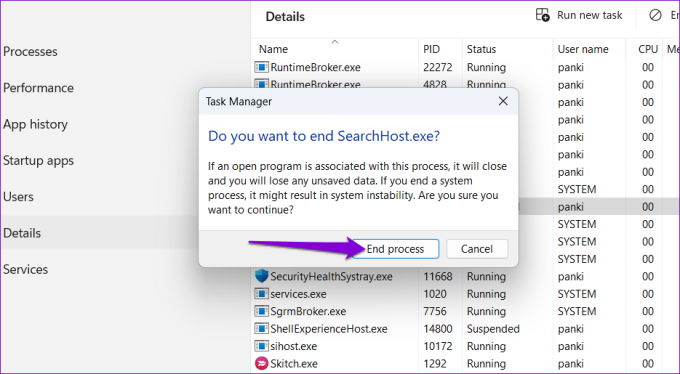
Услуга би требало да се поново покрене аутоматски, решавајући све абнормалности помоћу менија за претрагу.
5. Поново покрените Виндовс Сеарцх Сервице
Услуга Виндовс Сеарцх је одговорна за индексирање садржаја, кеширање својстава и пружање резултата претраге за датотеке, пошту и друго. Ако ова услуга има проблема, мени за претрагу се може чудно понашати. Можете видети да ли поновно покретање ове услуге спречава да се Виндовс Сеарцх отвара насумично.
Корак 1: Притисните тастер Виндовс + Р пречицу на тастатури да бисте покренули команду Покрени, укуцајте је услуге.мсц, и притисните Ентер.
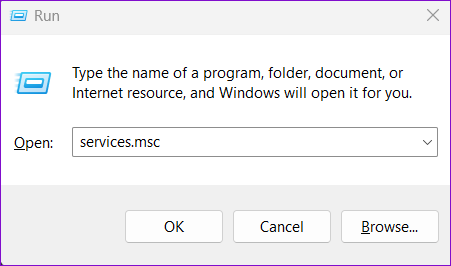
Корак 2: Померите се кроз листу да бисте пронашли услугу Виндовс Сеарцх. Кликните десним тастером миша на њега и изаберите Поново покрени из контекстног менија.
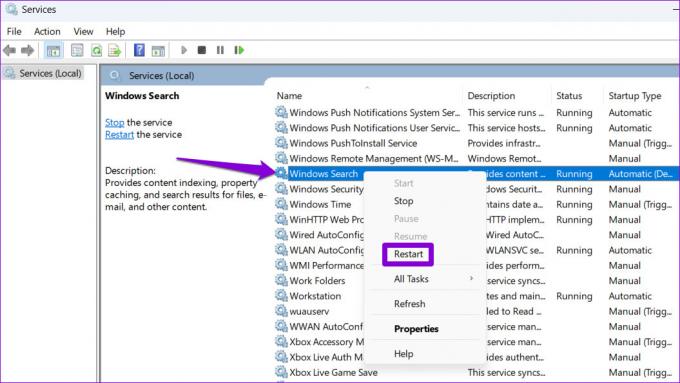
6. Покрените СФЦ и ДИСМ скенирање
Други узрок таквог необичног понашања су оштећене или недостајуће системске датотеке. Срећом, Виндовс 11 укључује алате као што су СФЦ (Систем Филе Цхецкер) и ДИСМ (Деплоимент Имаге Сервицинг анд Манагемент) скенирања, која могу аутоматски поправите све оштећене системске датотеке на вашем рачунару. Ево како да их покренете.
Корак 1: Притисните тастер Виндовс + С пречицу на тастатури да бисте отворили мени за претрагу и куцајте терминал у кутији. Кликните десним тастером миша на први резултат и изаберите Покрени као администратор.

Корак 2: Изаберите Да да бисте наставили када се појави промпт Контрола корисничког налога (УАЦ).

Корак 3: Налепите следећу команду у конзолу и притисните Ентер да бисте покренули СФЦ скенирање:
СФЦ /сцаннов

4. корак: Откуцајте следеће команде једну по једну и притисните Ентер после сваке команде да бисте покренули ДИСМ скенирање:
ДИСМ /Онлине /Цлеануп-Имаге /ЦхецкХеалтх. ДИСМ /Онлине /Цлеануп-Имаге /СцанХеалтх. ДИСМ /Онлине /Цлеануп-Имаге /РестореХеалтх
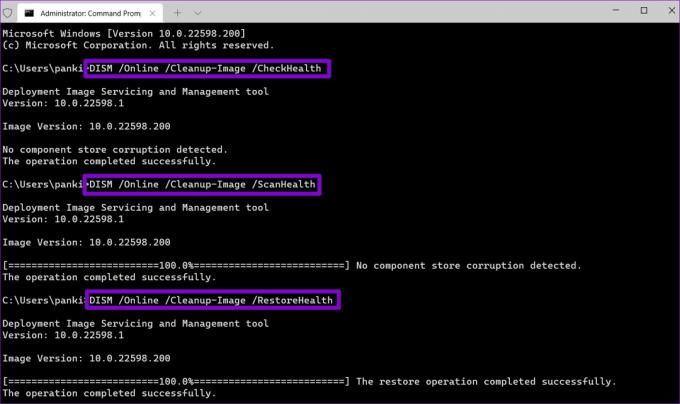
Сачекајте да се скенирање заврши, а затим поново покрените рачунар. Након тога, проверите да ли је проблем и даље присутан.
7. Извршите враћање система у претходно стање
Ако се трака за претрагу и даље појављује на вашем Виндовс 11 рачунару, за то је крива недавна промена у вашем систему или неисправно ажурирање. Ако сумњате да је то случај, можете извршите враћање система да вратите рачунар у стање пре него што се проблем први пут појавио.
Корак 1: Кликните на икону за претрагу на траци задатака, унесите креирајте тачку враћања и притисните Ентер.

Корак 2: На картици Заштита система кликните на дугме Опоравак система.
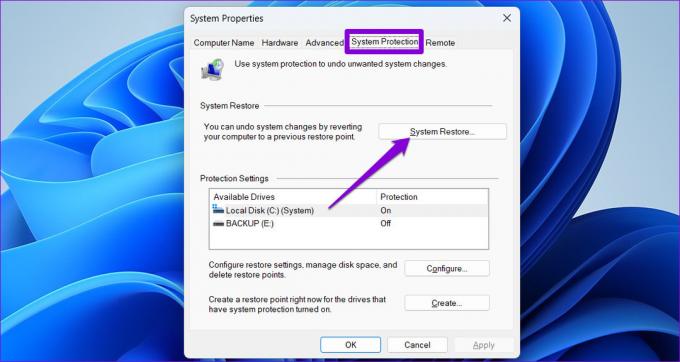
Корак 3: Кликните на Нект да наставите.

4. корак: Изаберите тачку враћања пре него што проблем почне да се јавља.

5. корак: Кликните на Заврши да бисте наставили.

Једном када Виндовс врати ваш систем у наведено стање и мени за претрагу не би требало да се отвара сам.
Нема више ометања
Такви проблеми са менијем Виндовс Сеарцх нису ништа ново. Међутим, можете да избегнете да ометања прекину ваш ток посла или прекину сесију играња. Прођите кроз горенаведене исправке да бисте спречили да се Виндовс претрага насумично отвара на рачунару.
Последњи пут ажурирано 3. априла 2023
Горњи чланак може садржати партнерске везе које помажу у подршци Гуидинг Тецх. Међутим, то не утиче на наш уреднички интегритет. Садржај остаје непристрасан и аутентичан.
ДА ЛИ СИ ЗНАО
30. августа 1998. изашао је први Гугл дудл логотип.



